
Índice:
- Etapa 1: Mecanismo de Trabalho
- Etapa 2: Modelo CAD
- Etapa 3: Componentes
- Etapa 4: impressão 3D
- Etapa 5: painéis cortados a laser e barras de torno
- Etapa 6: construção do depósito
- Etapa 7: Flutuação
- Etapa 8: Suporte para sensor ultrassônico
- Etapa 9: Eletrônica
- Etapa 10: Correia transportadora
- Etapa 11: Pintura
- Etapa 12: Skara Symbol Corte a laser
- Etapa 13: codificação
- Etapa 14: Explicação do Código
- Etapa 15: configurar o Blynk
- Etapa 16: Montagem final
- Etapa 17: créditos
- Autor John Day [email protected].
- Public 2024-01-30 11:35.
- Última modificação 2025-01-23 15:03.


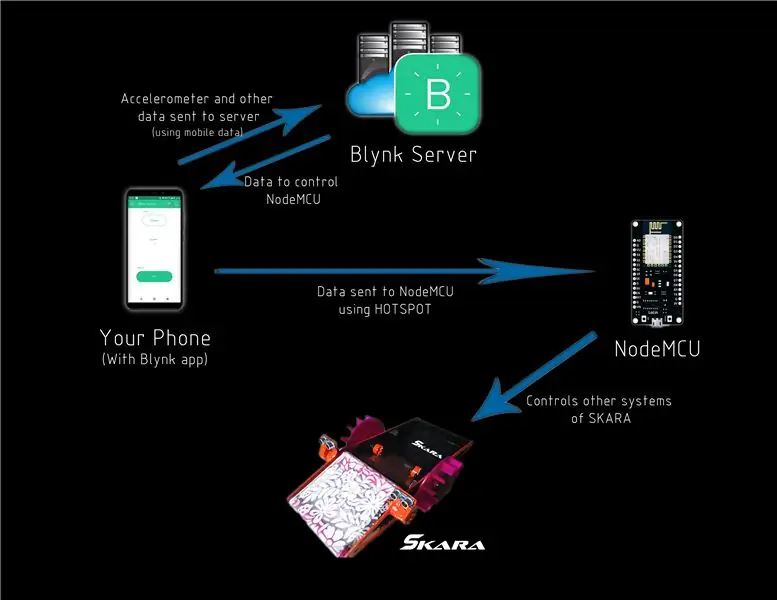


- Tempo é dinheiro e o trabalho manual é caro. Com o advento e o avanço das tecnologias de automação, uma solução descomplicada precisa ser desenvolvida para proprietários de residências, sociedades e clubes limparem as piscinas de detritos e sujeira da vida diária, para manter sua higiene pessoal, bem como manter um certo padrão de vida.
- Enfrentando esse dilema de frente, desenvolvi uma máquina autônoma manual para limpeza de superfícies de piscinas. Com seus mecanismos simples, mas inovadores, deixe-o em uma piscina suja durante a noite e acorde para limpar e sem manchas.
- O autômato tem dois modos de funcionalidade, um autônomo que pode ser ligado com o toque de um botão no telefone e deixado sem supervisão para fazer seu trabalho e outro modo manual para pegar aqueles pedaços específicos de galhos e vai embora quando o tempo for essencial. No modo manual, você pode usar o acelerômetro do seu telefone para controlar o movimento do robô de forma semelhante a jogar um jogo de corrida no telefone. O aplicativo customizado foi feito usando o aplicativo Blynk e as leituras do acelerômetro são enviadas ao servidor principal e de volta ao celular, em seguida, os dados de comutação do ponto de acesso são enviados ao NodeMCU.
- Ainda hoje, os robôs de limpeza doméstica são vistos como aparelhos exóticos ou brinquedos de luxo, então, para mudar essa mentalidade, eu os desenvolvi sozinho. Assim, no projeto, o objetivo principal era projetar e fabricar um limpador autônomo de superfície de piscina com o uso de tecnologias disponíveis e baratas para manter o custo do protótipo inteiro e, portanto, a maioria das pessoas pode construí-lo em suas casas como eu.
Etapa 1: Mecanismo de Trabalho

Movimento e coleta:
- O mecanismo básico do nosso protótipo consiste em uma correia transportadora em rotação constante na frente para coletar detritos e sujeira.
- Dois motores que acionam as rodas d'água necessárias para a locomoção.
Navegação:
- Modo manual: Usando os dados do acelerômetro do Mobile, pode-se controlar a direção do Skara. Portanto, a pessoa só precisa inclinar o telefone.
- Modo autônomo: implementei um movimento aleatório complementando o algoritmo de evitação de obstáculos para ajudar o autômato quando ele detecta a proximidade de uma parede. Dois sensores ultrassônicos são usados para detectar obstáculos.
Etapa 2: Modelo CAD

- O modelo CAD foi feito no SolidWorks
- Você pode encontrar o arquivo cad incluído nestas instruções
Etapa 3: Componentes




Mecânico:
- Painéis cortados a laser -2nos
- Folha de acrílico com 4 mm de espessura
- Folha de termocol ou poliestireno
- Varas de corte de torno
- Folha de plástico curvada (acabamento em madeira)
- Peças impressas em 3D
- Parafusos e porcas
- Estêncil (impressão "Skara")
- Mseal- Epoxy
- Tecido de rede
Ferramentas:
- Lixa
- Tintas
- Rebarbadora
- Furar
- Cortadores
- Outra ferramenta elétrica
Eletrônicos:
- NodeMCU
- Conectores de parafuso: 2 pinos e 3 pinos
- Buck Converter mini 360
- Interruptor
- IRF540n- Mosfet
- BC547b- Transistor
- Resistor de 4,7 K
- Fio de núcleo único
- L293d- Motorista
- Sensor Ultrassônico - 2nos
- Motor DC 100rpm - 3nos
- Bateria de ácido de chumbo 12v
- Carregador de bateria
- Placa de solda
- Arame de solda
- Haste de solda
Etapa 4: impressão 3D
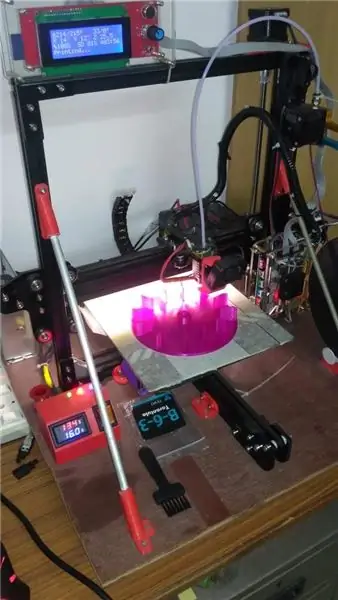



- A impressão 3D foi feita por uma impressora montada em casa por um de meus amigos
- Você pode encontrar 4 arquivos que devem ser impressos em 3D
-
As peças foram impressas em 3D convertendo o arquivo CAD 3D em formato stl.
- A roda d'água tem um design intuitivo com aletas em forma de aerofólio para deslocar a água com mais eficiência do que os designs tradicionais. Isso ajuda a extrair menos carga do motor, bem como aumentar a velocidade de locomoção do autômato visivelmente.
Etapa 5: painéis cortados a laser e barras de torno
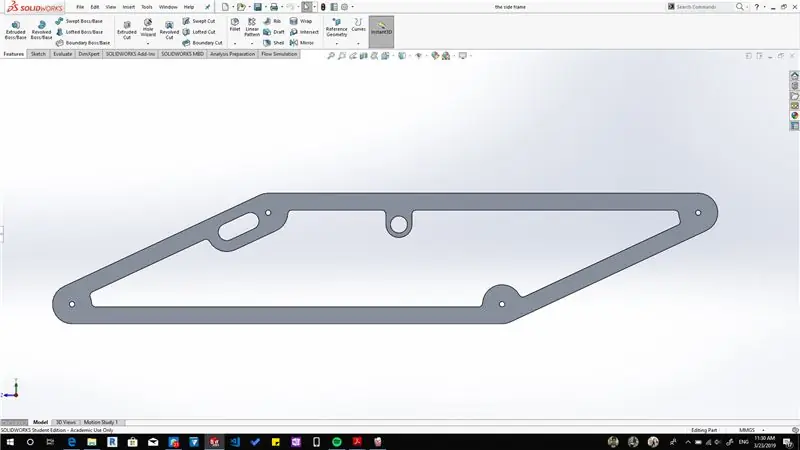


Painéis laterais:
- Para tornar a renderização CAD uma realidade, os materiais a serem escolhidos para a construção do protótipo tiveram que ser considerados com cuidado, tendo em mente que toda a estrutura deveria ter uma flutuabilidade líquida positiva.
- A estrutura principal pode ser vista na figura. A escolha inicial para o quadro foi ir com o Alumínio série 7 devido ao seu peso mais leve, melhor resistência à corrosão e melhor rigidez estrutural. Porém, devido à indisponibilidade do material no mercado local, tive que fazer com Aço Suave.
- Side Frame Cad foi convertido para o formato. DXF e fornecido ao fornecedor. Você pode encontrar o arquivo incluído neste instrutível.
- O corte a laser foi feito em LCG3015
- Você também pode oferecer corte a laser neste site (https://www.ponoko.com/laser-cutting/metal)
Varões de torno:
- As hastes que conectam dois painéis e sustentam a caixa foram feitas por tornos mecânicos de uma loja de fabricação local.
- Um total de 4 hastes foram necessárias
Etapa 6: construção do depósito
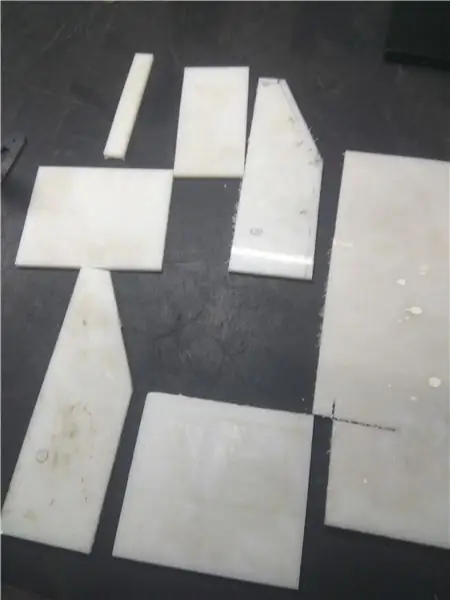


- O caixote é feito a partir de chapas de acrílico que foram cortadas com ferramentas elétricas cujas dimensões são referenciadas no desenho CAD.
- As seções de corte individuais do silo são montadas e coladas com resina epóxi resistente à água de grau industrial.
- Todo o chassi e seus componentes são montados em conjunto com a ajuda de parafusos de aço inoxidável de 4 mm e 3 pinos de aço inoxidável. As porcas utilizadas são de travamento auto-positivo de forma a evitar aderências de qualquer natureza.
- Furo circular em 2 lados das folhas de acrílico foi feito para colocar os motores
-
A bateria e o gabinete eletrônico são então cortados de uma folha de plástico de 1 mm e embalados no chassi. Aberturas para os fios devidamente vedadas e isoladas.
Etapa 7: Flutuação




- O último componente relacionado puramente à estrutura são os dispositivos de flutuação que são usados para dar a todo o protótipo uma flutuabilidade positiva, bem como manter seu centro de gravidade próximo ao centro geométrico do protótipo inteiro.
- Os dispositivos de flotação foram fabricados em poliestireno (termocol). Lixa foi usada para moldá-los adequadamente
- Em seguida, eles foram anexados à estrutura em locais usando mSeal, calculados considerando as restrições acima.
Etapa 8: Suporte para sensor ultrassônico




- Foi impresso em 3D e as placas traseiras foram feitas usando folhas de flandres
- Foi anexado usando mseal (uma espécie de epóxi)
Etapa 9: Eletrônica
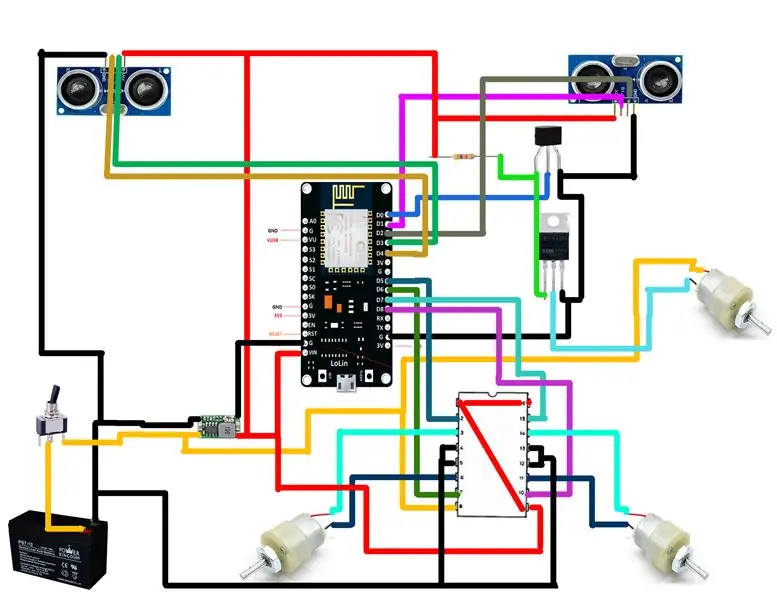
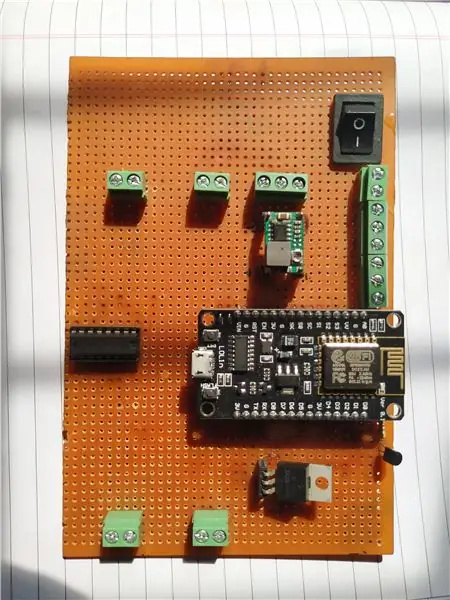

- A bateria de chumbo-ácido de 12 V é usada para alimentar todo o sistema
- É conectado em paralelo com o conversor de Buck e controlador de motor L293d
- O conversor Buck converte 12v em 5v para o sistema
- IRF540n mosfet é usado como interruptor digital para controlar o motor da correia transportadora
- NodeMCU é usado como microcontrolador principal, ele se conecta ao celular usando WiFi (hotspot)
Etapa 10: Correia transportadora

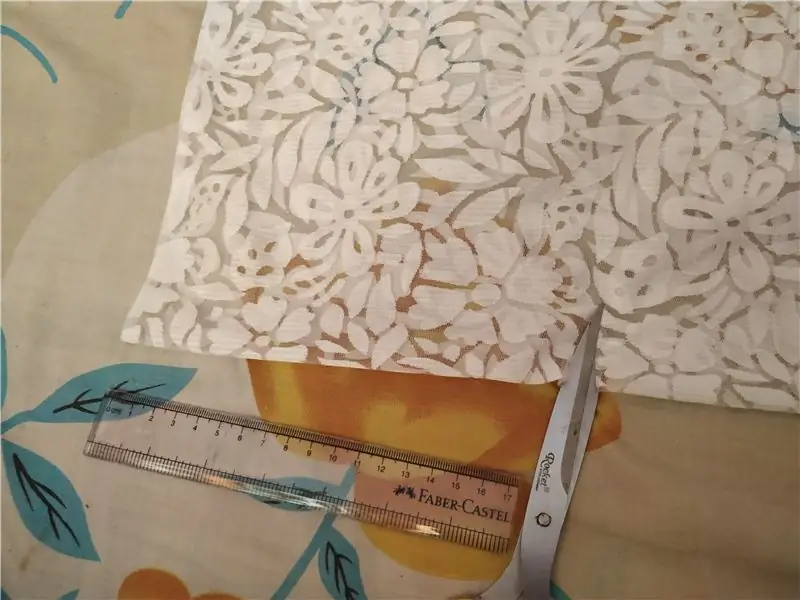

- Foi feito usando tecido de rede comprado na loja local
- O tecido foi cortado e preso de forma circular para torná-lo contínuo
Etapa 11: Pintura




Skara foi pintado com tintas sintéticas
Etapa 12: Skara Symbol Corte a laser
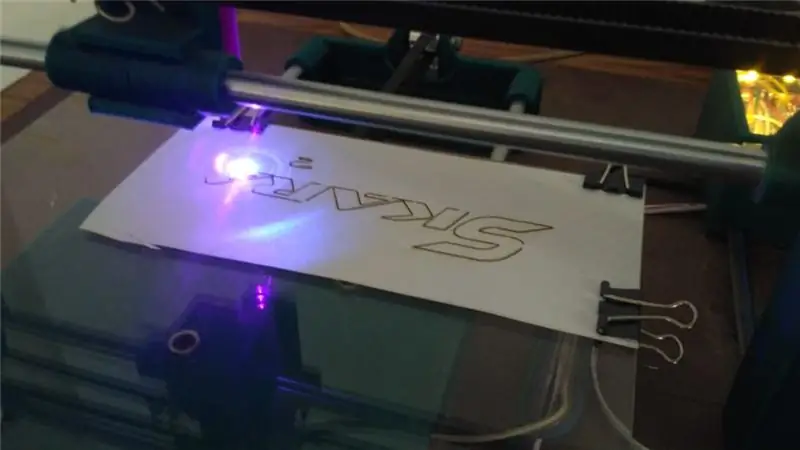
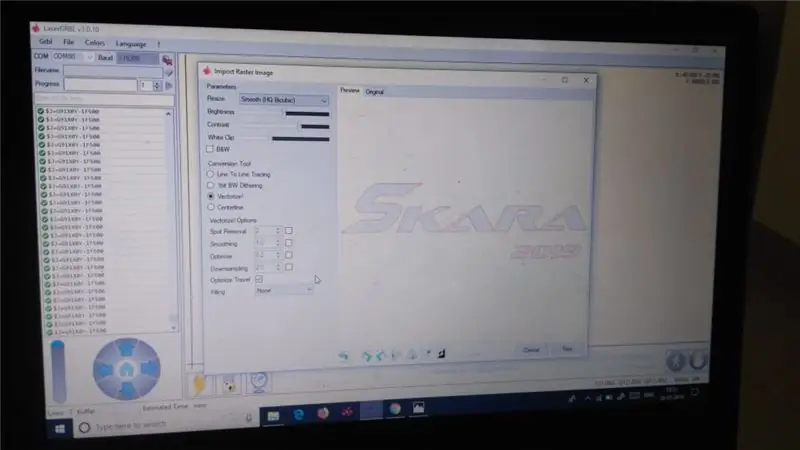

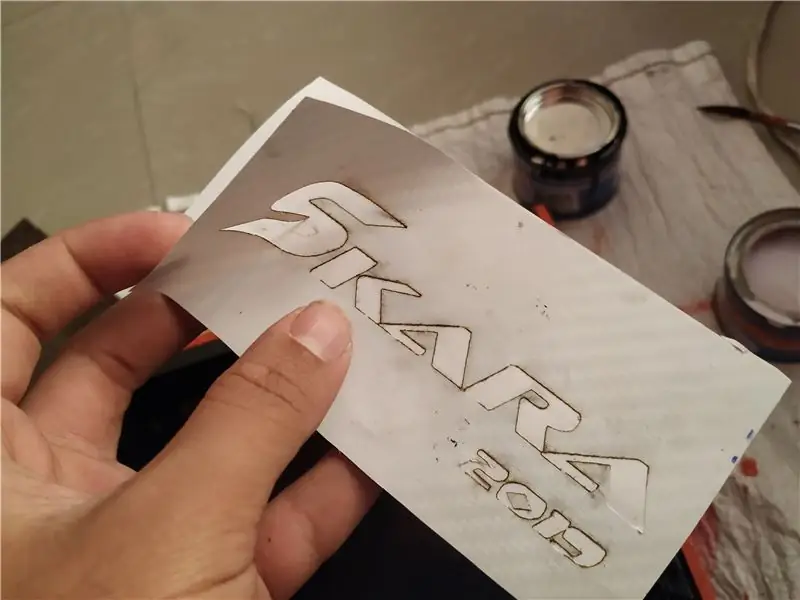
- O Stencil foi cortado com laser caseiro feito pelo meu amigo.
- O material no qual o corte a laser foi feito é a folha de adesivos
Etapa 13: codificação
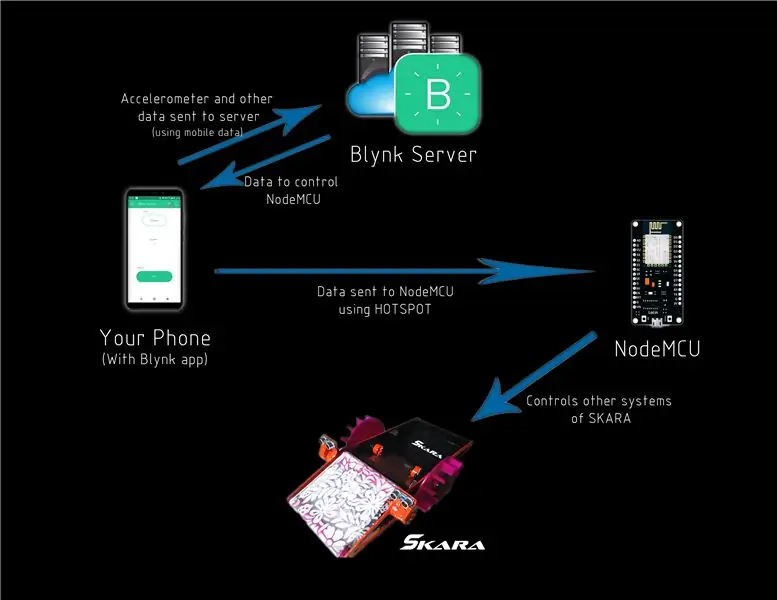
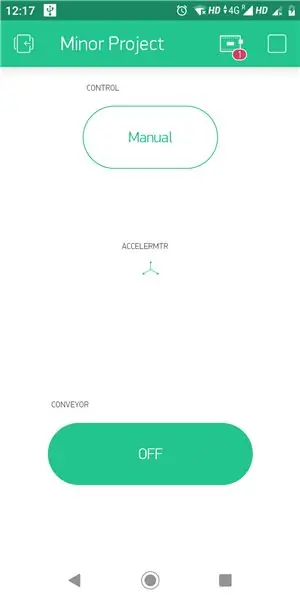
Materiais de pré-codificação:
-
Para este projeto, usei o IDE Arduino para programar meu NodeMCU. É a maneira mais fácil se você já usou um Arduino antes e não precisa aprender uma nova linguagem de programação, como Python ou Lua, por exemplo.
- Se você nunca fez isso antes, primeiro você terá que adicionar o suporte da placa ESP8266 ao software Arduino.
- Você pode encontrar a versão mais recente para Windows, Linux ou MAC OSX no site do Arduino: https://www.arduino.cc/en/main/softwareDownload grátis, instale-o no seu computador e execute-o.
- O IDE do Arduino já vem com suporte para várias placas diferentes: Arduino Nano, Mine, Uno, Mega, Yún, etc. Infelizmente o ESP8266 não é o padrão entre as placas de desenvolvimento com suporte. Portanto, para fazer upload de seus códigos para uma placa base ESP8266, você terá que adicionar suas propriedades ao software do Arduino primeiro. Navegue até Arquivo> Preferências (Ctrl +, no sistema operacional Windows); Adicione o seguinte URL à caixa de texto Gerenciador de placas adicionais (aquela na parte inferior da janela Preferências):
-
Se a caixa de texto não estava em branco, significa que já havia adicionado outras placas antes no IDE do Arduino. Adicione uma vírgula no final do URL anterior e acima.
- Clique no botão "Ok" e feche a janela de preferências.
- Navegue para Ferramentas> Placa> Gerenciador de placas para adicionar sua placa ESP8266.
- Digite "ESP8266" na caixa de texto de pesquisa, selecione "esp8266 da Comunidade ESP8266" e instale-o.
- Agora seu IDE Arduino estará pronto para funcionar com muitas placas de desenvolvimento baseadas em ESP8266, como a ESP8266 genérica, NodeMcu (que usei neste tutorial), Adafruit Huzzah, Sparkfun Thing, WeMos, etc.
- Neste projeto, usei a biblioteca Blynk. A biblioteca Blynk deve ser instalada manualmente. Baixe a biblioteca Blynk em https://github.com/blynkkk/blynk-library/releases … Descompacte o arquivo e copie as pastas para as pastas de bibliotecas / ferramentas do IDE do Arduino.
- Você terá que atualizar a chave de autenticação Blynk e suas credenciais WiFi (SSID e senha) antes de enviar o código.
- Baixe o código e as bibliotecas fornecidas abaixo.
- Abra o código fornecido ("código final") no Arduino IDE e carregue-o no NodeMCU.
- Alguns sensores do smartphone também podem ser usados com o Blynk. Desta vez, eu queria usar seu acelerômetro para controlar meu robô. Incline o telefone e o robô girará para a esquerda / direita ou se moverá para frente / para trás.
Codificação Principal:
Etapa 14: Explicação do Código
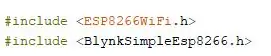
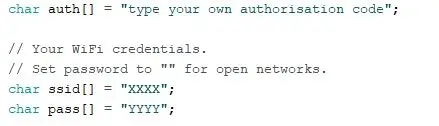
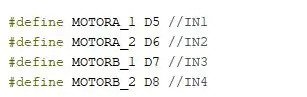
-
Neste projeto, eu só tive que usar as bibliotecas ESP8266 e Blynk. Eles são adicionados no início do código.
- Você terá que configurar sua chave de autorização Blynk e suas credenciais de Wi-Fi. Desta forma, o seu ESP8266 será capaz de alcançar o seu roteador Wi-Fi e aguardar os comandos do servidor Blynk. Substitua "digite seu próprio código de autorização", XXXX e YYYY pela sua chave de autenticação (você receberá no seu e-mail), SSID e senha da sua rede wi-fi.
- Defina os pinos do NodeMCU conectado à h-bridge. Você pode usar o valor literal (D1, D2, etc.) do número GPIO de cada pino.
Etapa 15: configurar o Blynk
- Blynk é um serviço projetado para controlar o hardware remotamente por meio de uma conexão com a Internet. Ele permite que você crie dispositivos da Internet das Coisas facilmente, e suporta vários hardwares, como Arduinos, ESP8266, Raspberry Pi, etc.
- Você pode usá-lo para enviar dados de um smartphone Android ou iOS (ou tablet) para um dispositivo remoto. Você também pode ler, armazenar e exibir dados obtidos por seus sensores de harware, por exemplo.
- Blynk App é usado para a criação da interface do usuário. Ele tem uma variedade de widgets: botões, controles deslizantes, joystick, telas, etc. Os usuários podem arrastar e soltar o widget no painel e criar uma interface gráfica personalizada para uma infinidade de projetos.
- Tem um conceito de 'energia'. Os usuários começam com 2.000 pontos de energia grátis. Cada widget usado (em qualquer projeto) consome alguma energia, limitando assim o número máximo de widgets usados nos projetos. Um botão, por exemplo, consome 200 pontos de energia. Desta forma, pode-se criar uma interface com até 10 botões por exemplo. Os usuários podem comprar pontos de energia extras e criar interfaces mais complexas e / ou vários projetos diferentes.
- Os comandos do Blynk App são carregados no Blynk Server pela Internet. Outro hardware (um NodeMCU, por exemplo) usa as Bibliotecas Blynk para ler esses comandos do servidor e executar ações. O hardware também pode enviar alguns dados para o servidor, que podem ser exibidos no aplicativo.
- Baixe o aplicativo Blynk para Android ou iOS nos seguintes links:
- Instale o aplicativo e crie uma nova conta. Depois disso, você estará pronto para criar seu primeiro projeto. Você também precisará instalar as bibliotecas Blynk e obter o código de autenticação. O procedimento para instalar a biblioteca foi descrito na etapa anterior.
- · A função BLYNK_WRITE (V0) foi usada para ler os valores do acelerômetro. A aceleração no eixo y foi usada para controlar se o robô deveria virar para a direita / esquerda, e a aceleração do eixo z é usada para ver se o robô deveria se mover para frente / para trás. Se os valores de limite não forem excedidos, os motores irão parar.
- Baixe o aplicativo blynk no celular Arraste o objeto acelerômetro da Caixa de widget e solte-o no painel. Em Configurações do botão, atribua um pino virtual como saída. Usei o pino virtual V0. Você deve obter o Auth Token no aplicativo Blynk.
- Vá para Configurações do projeto (ícone de porca). Para o botão Manual / Autônomo, usei V1 no aplicativo Para correia transportadora, usei V2 como saída.
- Você pode ver uma sessão de tela do aplicativo final nas fotos.
Etapa 16: Montagem final




Eu anexei todas as partes
Portanto, o projeto está concluído
Etapa 17: créditos
Gostaria de agradecer aos meus amigos por:
1. Zeeshan Mallick: Ajudando-me com o modelo CAD, fabricação de chassis
2. Ambarish Pradeep: Redação de conteúdo
3. Patrick: impressão 3D e corte a laser


Segundo prêmio no Desafio de IoT
Recomendado:
Robô de limpeza solar Bluetooth para piscina subaquática: 8 etapas

Robô de Limpeza Solar Bluetooth para Piscinas Subaquáticas: Em minha casa tenho uma piscina, mas o maior problema com piscinas desmontáveis é a sujeira que se deposita no fundo, que o filtro de água não aspira. Então, pensei em uma maneira de limpar a sujeira do fundo. E a partir de outra
Desmontagem, limpeza e remontagem de um controle do Xbox 360 .: 11 etapas (com fotos)

Desmontagem, Limpeza e Remontagem de um Controlador Xbox 360 .: Este guia passo a passo irá instruí-lo sobre como desmontar, limpar e remontar seu Controlador Xbox 360. Leia cada etapa na íntegra com muito cuidado antes da execução para evitar quaisquer problemas durante o processo
Robô de limpeza automática a vácuo AUVC com irradiação germicida ultravioleta: 5 etapas (com fotos)

AUVC Automatic Vacuum Cleaning Robot Com UV Germicida Irradiation: É um robô multiuso automatizado que é projetado para executar funções como aspiração de pó, limpeza de pisos, eliminação de germes e enxugamento. Ele usa um microcontrolador Arduino programado para acionar quatro motores CC, um servo e dois motores ultrassônicos
Faça sua própria máquina profissional de limpeza de registros por menos de US $ 80 e economize até US $ 3.000 e mais: 6 etapas (com fotos)

Faça sua própria máquina profissional de limpeza de discos por menos de US $ 80 e economize até US $ 3000 e mais .: Desculpe meu inglês. Depois que voltei ao som do bom e velho vinil, tive o problema que todo aficionado de discos tem. Como limpar os registros corretamente!? Existem muitas maneiras de contornar a Internet. Maneiras mais baratas como o Knosti ou o Discofilm, mas também
ESTRUTURA DE SUMO ROBÔ GRATUITA do recipiente de limpeza 5L: 10 etapas (com fotos)

ESTRUTURA DO ROBÔ DE SUMO GRÁTIS do recipiente de limpeza de 5L: Neste instrutível, mostrarei como usar um recipiente de plástico vazio de 5L e transformá-lo em uma bela estrutura de robô
